如何用PE修复系统故障
PE是大家常用的急救系统,把它安装在本机可以很方便地在Windows发生故障时进行有效的维护操作。接下来是我为大家收集的如何用PE修复系统故障,希望能帮到大家。 如何用PE修复系统故障一、把PE请进门作为维护系统,我们自然希望PE功能越强大越好。对于那些已经无法进入系统的电脑,我们先要在其他正常电脑上下载PE。本人下载的是网友老毛桃制作的PE版本,这是一个可以上网的PE。第一步:准备一个128MB以上容量的可启动闪存。将所需文件edit.com和网卡驱动复制到闪存根目录下。比如,这里是8169网卡,可以在闪存新建一个名为8169目录,把驱动文件全部复制到该目录。下载到的PE是个GHO镜像,使用Ghost Explorer打开镜像后,将全部文件复制到U:pe(U指闪存盘符)。第二步:在故障电脑上使用闪存启动到DOS下,输入下列命令,将PE所需文件复制到c:。cd a:pecopy *.* c:屏幕提示系统已经存在ntldr、NTDETECT.COM、boot.ini文件时,选择No,不要覆盖掉这三个系统文件。注意:上述命令中的a:是指启动到DOS后的闪存盘符,c:则为原来系统的系统盘。如果你制作的是HDD模式启动闪存,闪存盘符可能是c:,此时要将原来系统的系统盘盘符变为d:,如果系统盘是NTFS格式,则要借助NTFSDOS来复制文件。第三步:在DOS下继续输入下列命令编辑Boot.ini,添加PE启动项:Attrib –s –h –r c:boot.ini 取消boot.ini的隐藏、系统、只读属性Edit c:boot.ini打开boot.ini后,在文本最后添加上“c:avldr.xpe="Windows PE"”并保存,使电脑重启后可以启动到PE。二、用PE修复瘫痪的系统经过上述操作,我们已经成功将PE安装到故障电脑上,现在拔下闪存并重启,在多重启动菜单选择“WinPE”,系统会自动加载必要文件并启动到PE。现在就可以利用这个PE来进行修复操作了。常见的一种启动故障就可以用PE修复:一台安装Windows XP的电脑,每次在登录界面单击用户名进行登录时,出现“正在加载个人设置”后却自行注销无法进入系统。修复方法如下:第一步:进入PE后,双击桌面“启动网络支持”,开启PE的网络组件。这个PE已经自带不少网卡驱动,如果可以自动安装本机网卡,返回桌面双击“宽带连接”,按提示输入ISP账号和密码即可上网了。不过,该PE并没有包含8169网卡驱动,我们需要手动安装。第二步:右击桌面“我的电脑”选择“管理”,在打开的窗口切换到“设备管理器”。单击菜单栏的“查看→显示隐藏的设备”。在右侧窗格依次展开“others device→以太网控制器”,右击选择“更新驱动程序”。第三步:在弹出的安装向导窗口依次选择“从列表或指定位置安装”→“不要搜索,我要自己选择需要安装的驱动程序”→在硬件类型列表选择“network adapters”。第四步:剩下的操作按屏幕提示,选择从磁盘安装驱动,选择准备在闪存内的网卡驱动进行安装即可。成功安装网卡驱动后,系统提示需要重新启动,此时一定要选择“否”。返回桌面打开宽带连接,按提示输入ISP账号和密码连接网络,使用桌面IE就可以上网了。第五步:对注册表进行编辑修复。启动注册表编辑器,选中[HKEY_LOCAL_MACHINE]主键,单击菜单栏的“文件→加载配置单元”,加载故障或系统的注册表文件c:WINDOWSsystem32configSOFTWARE,同时把加载项的名称命名为“CPCW”。依次展开[HKEY_LOCAL_MACHINECPCWMicrosoftWindows NTCurrentVersionWinlogon],然后在右侧窗格新建一个名为userinit的字符串,并赋值为“c:windowssystem32userin1t.exe,”即可修复系统。总结:这种方法还适用于那种无法借助优盘启动到PE的电脑,因为我们是把PE装到了硬盘上。启动进入PE后,我们第一件应该做的事是保证能上网。因为很多需要的工具软件可以上网下载。另外,我们还可以在PE环境下使用杀毒软件(提示缺少DLL文件时,只要到c:windowssystem32提取即可)、启动Ghost32恢复系统等。看了“如何用PE修复系统故障”还想看:1. 如何用PE修复系统2. 安装操作系统出错怎么办3. Win7系统崩溃无法修复和进入安全模式的解决办法4. 电脑使用PE系统蓝屏如何修复 5. 怎么修复Win7系统无法开机引导损坏

怎么在PE模式下修复系统引导?
是引导修复windows系统呢,还是引导pe启动 引导修复windows系统,那么就是进入pe,点击windows开机系统引导,进行修复就可以了,如下图 如果是引导pe启动,那么就是给u盘安装好pe后,在进入bios,在boot中开机启动项修改为u盘启动即可。
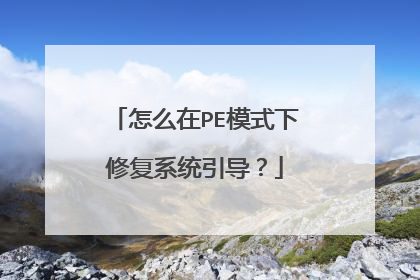
求助,pe怎么修复系统启动项
系统坏了。直接换个验证过的系统盘重装系统就行了,这样就可以全程自动、顺利解决 系统无法启动的问题了。用u盘或者硬盘这些都是可以的,且安装速度非常快。但关键是:要有兼容性好的(兼容ide、achi、Raid模式的安装)并能自动永久激活的、能够自动安装机器硬件驱动序的系统盘,这就可以全程自动、顺利重装系统了。方法如下: 1、U盘安装:用ultraiso软件,打开下载好的系统安装盘文件(ISO文件),执行“写入映像文件”把U盘插到电脑上,点击“确定”,等待程序执行完毕后,这样就做好了启动及安装系统用的u盘,用这个做好的系统u盘引导启动机器后,即可顺利重装系统了;2、硬盘安装:前提是,需要有一个可以正常运行的Windows系统,提取下载的ISO文件中的“*.GHO”和“安装系统.EXE”到电脑的非系统分区,然后运行“安装系统.EXE”,直接回车确认还原操作,再次确认执行自动安装操作。(执行前注意备份C盘重要资料!);3、图文版教程:有这方面的详细图文版安装教程怎么给你?不能附加的。会被系统判为违规的。用这个可以解决问题的,重装系统的系统盘下载地址在“知道页面”右上角的…………si xin zhong…………有!望采纳!

如何用快启动pe修复win10系统引导
1、准备个u盘,下载个快启动u盘启动盘制作工具,然后进行安装制作(u盘启动盘制作教程)。 2、了解电脑启动设置:怎么快速设置u盘启动。win10系统uefi引导修复步骤1、将制作好的快启动u盘启动盘插入笔记本的usb接口,重启电脑后在显示器中出现logo的时候按下笔记本u盘启动键(可到快启动官网查询),进入启动项选择窗口后,选择u盘所在的选项,按回车键进入,快启动Win10PE系统中 2、进入快启动win10pe系统桌面后,打开桌面上的“更多工具”文件夹,找到“系统引导自动修复”图标并双击打开 3、打开系统引导修复工具后,系统自动修复后会显示出repair successed的字样,这样就能成功修复完成

用老毛桃启动U盘启动电脑,进PE系统修复“启动项”这个怎么弄???
1、老毛桃U盘启动盘进入PE,这个按键和是哪个U盘启动盘PE没有关系。 2、进入PE的按键和电脑的主板的BIOS有关系,因为进入U盘PE,那是要进入BIOS把USB设置为第一启动项。3、一般的同一种品牌电脑的同一型号使用的主板是一样的,通常也讲和电脑的品牌的型号有关系。 4、所以这个按键,应该根据自己的电脑品牌和型号到网上去找。一般的有的是按ESC,DEL,也有按F2,F9,F10或F12。
直接重装就得了,省的修复完了,再有毛病。
直接重装就得了,省的修复完了,再有毛病。

